
リリース後に「特定フォルダ内のデータが消える」などの不具合報告があったため、一時的にストップしていた「Windows 10 October 2018 Update」の提供が、2018年11月13日より再開しました。当面手動アップデートのみの対応で、数週間から数ヶ月後には通常のWinodws Update時に自動的に適用される予定です(2108年11月14日のWindows Updateには含まれず)。
出鼻をくじかれた感のある今回の「Windows 10 October 2018 Update」ですが、モバイル端末との連携やクリップボードの機能が強化されたりと意欲的なバージョンになっています。
そこでこの機会にWindows10のバージョンについて各バージョンの名称や確認方法などを整理してみたいと思います。
目次
Windows10のバージョンには2018年11月現在7つのバージョンがありまして
Windows10のバージョンとは?
2015年7月29日に提供が開始されたWindows10ですが、月に1度第2水曜日に重要な更新や修正などが配信されるのとは別に、年2回(3月と9月)新機能の追加を含む大型アップデートが配信されています。今回配信を再開した「Windows 10 October 2018 Update」を含めて、2018年11月現在でWindows10には7個のバージョンが存在します。
過去のWindows10のバージョン
さて、今回配信が再開した「Windows 10 October 2018 Update」ですが、「呼び名」として「バージョン」1809、「OSビルド」17763、「コードネーム」Redstone 5(RS5)と合計4つの名前があります…。ちなみによく見かける「Windows 10 October 2018 Update」という名前は「別名」と呼ばれているようです…。ややこしいことこの上ないですね。過去のバージョンを含めて表にまとめておきます。
| バージョン | OSビルド | コードネーム | 別名 | リリース日 |
|---|---|---|---|---|
| 1507 | 10240 | Threshold 1(TH1) | Released in July 2015 | 20150729 |
| 1511 | 10586 | Threshold 2(TH2) | Windows 10 November Update | 20151112 |
| 1607 | 14393 | Redstone 1(RS1) | Windows 10 Anniversary Update | 20160802 |
| 1703 | 15063 | Redstone 2(RS2) | Windows 10 Creators Update | 20170411 |
| 1709 | 16299 | Redstone 3(RS3) | Windows 10 Fall Creators Update | 20171017 |
| 1803 | 17134 | Redstone 4(RS4) | Windows 10 April 2018 Update | 20180430 |
| 1809 | 17763 | Redstone 5(RS5) | Windows 10 October 2018 Update | 20181002 |
あなたのWindows10のバージョンは何?
Windows Updateに任せておけば基本的には最新バージョンなのですが
Windows10では一部の企業向けのエディションを除いて自動的に更新プログラムが当たってしまいます。
そのため、自分のWindows10のバージョンを意識する必要はないのですが、今回の「Windows 10 October 2018 Update」がWindows Updateに乗って自動配信されるまで数週間から数ヶ月ほどかかる見込み(手動アップデートは可能)なので、提供停止前のリリース日2108年10月2日から考えると、数ヶ月間は2バージョンのWindows10が混在することになります。また、今回の「Windows 10 October 2018 Update」ではPCとモバイル端末との連携が強化されたり、デバイス間でクリップボードが共有できたりと魅力的な新機能が含まれています。
そのため、自分のWindows10のバージョンを確認し、必要ならば手動でアップデートを行うのもいいかと思います。
Windows10のバージョンの確認方法
スタートメニューから調べる方法
「Windowsの仕様」の「バージョン」を確認
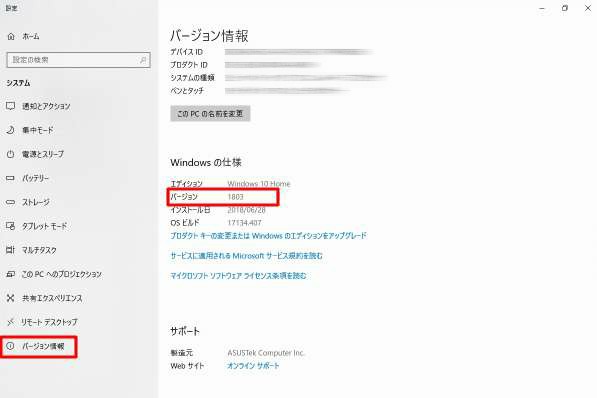
上記表よりバージョンを確認。1809なら既に最新バージョン。
コマンドで調べる方法
バージョン欄を確認

上記表よりバージョンを確認。1809なら既に最新バージョン。
Windows10の手動アップデートの方法
「更新プログラムをチェック」をクリック
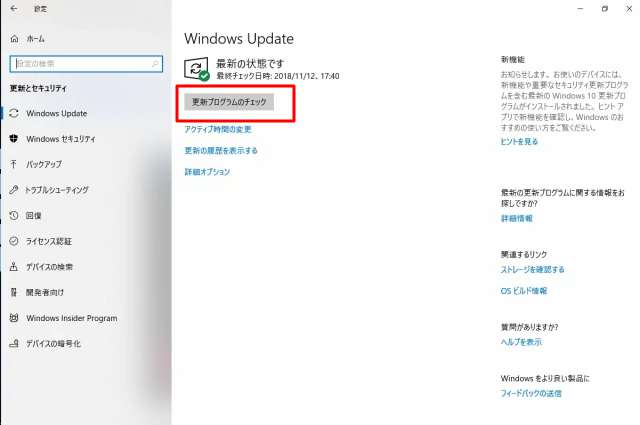
更新プログラムの確認、ダウンロード、インストールが自動的に始まります。ネットワークの混雑具合(というか、Micrsoftのサーバの混雑具合?)などにより完了まで数時間かかる場合もありますので、後ろの時間に余裕がある時に行ってください。
夜寝る前でもいいのですが、朝一番で再起動地獄もしくは、勝手にアップデートに失敗して起動しない状態に陥る可能性もあります…。
昼休み中に終わる保証もありませんので、昼一番にPCが使えないと困る一般の社会人の方は避けましょう。後ろ6時間程度はPCが使えなくても困らず、途中ちょいちょい進捗状況をチェックでき、トラブルが発生しても自力で対応できる人じゃないと対応できないかと…。ただ、Windows Updateで強制的に適用されるよりは、心と時間の準備ができるだけ幾分かましではありますが…。また、愚痴ってしまいました…。
変化がありましたら追記していきます。


コメント